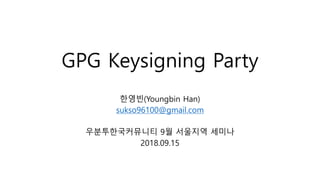
9월 서울지역 세미나 GPG 키사이닝 파티
- 1. GPG Keysigning Party 한영빈(Youngbin Han) sukso96100@gmail.com 우분투한국커뮤니티 9월 서울지역 세미나 2018.09.15
- 2. GPG가 뭔가요? PGP는? 키사이닝 파티는? • 키사이닝 파티 참여 도움말 문서를 참고하세요. • 지금 이 발표에서는 간단히 설명하고 넘어가겠습니다. • https://github.com/ubuntu-kr/ksp- toolkits/blob/master/ksp/ksp-20180915/readme.md
- 3. 아래와 같은 것들을 잘 준비해 오셨나요? • 각 참가자 목록 파일을 인쇄한 종이 • 각 참가자 목록 인쇄물에 각 참가자 목록 파일에 대해 본인이 계산한 SHA256 체크섬이 수기로 적혀 있어야 합니다. • 참가자 목록은 2개 입니다. 둘 다 인쇄해서 준비해 오셨어야 합니다. • 제출 하셨던 공개키에 담긴 신원 정보를 증명할 유효한 신분증 • 주민등록증, 운전면허증, 청소년증, 외국인증, 여권 등. • 필기구
- 4. 사전에 공개키 제출을 못하셨거나, 인쇄물을 지참하지 않으셨나요? • 본인의 GPG 키의 핑거프린트가 적인 인쇄물이나 카드로 대신 하시기 바랍니다. • 이 경우 핑거프린트를 직접 일일이 대조해야 합니다.
- 5. 오늘 진행할 키사이닝 파티 프로토콜 • 먼저 다같이 각자가 계산해 온 체크섬 일치여부를 검증합니다. • 자유롭게 돌아 다니면서 키사이닝을 할 상대를 만납니다. • 참가자 목록 상에서의 번호를 물어봅니다. • 체크섬을 다같이 확인할 때 체크 했는지 여부를 물어봅니다. • 만약 체크 했다면, 핑거프린트 일치 확인을 건너 뜁니다. • 체크하지 않은 사람이라면, 직접 핑거프린트를 대조합니다. • 참가자 목록의 신원과 상대가 제시한 신분증 그리고 상대의 얼굴을 대조하여 신원을 확인합니다. • 신원을 충분히 확인 했다면, 인쇄물의 해당 항목에 체크 표시를 하고 확인 작업을 마칩니다.
- 6. 이제 체크섬을 다같이 확인하겠습니다. • 체크섬을 기록한 참가자 목록 인쇄물을 꺼내 주세요. • 돌아가면서 체크섬 앞에서 부터 순서대로 4자리씩 외칩니다. • 다른 사람이 외친 체크섬 일부가 틀리다면 즉시 이의를 제기합 니다. 다음 사람이 동일한 부분을 다시 외칩니다. • 이렇게 마지막 자리까지 돌아가면서 외쳐서 체크섬이 일치함을 다같이 확인합니다. • 숫자는 로마자와의 혼동을 방지하기 위해 고유어로 부르겠습니 다.(예: 9E3D [아홉 이 셋 디]
- 7. 예를 들어… • 체크섬이 1E8F 6D87 1493 … 9DCB 라면. 1E8F 6D87 1493 … 9DCB
- 8. 1차 참가자 목록 SHA256 체크섬 A146 B7C6 27AC B86D 8AD6 0B72 F9FA CFE4 818C 1461 F5D2 31A6 9BEB FFC2 E4D6 BAF9
- 9. 2차 참가자 목록 SHA256 체크섬 2633 13F1 0351 DE99 1BA7 49C5 6D80 6ACF D432 7A78 23C7 C735 8F23 4CD7 6DBE F4F2
- 10. 행사가 끝나고 집에서 할 일. • 인쇄물에서 체크한 사람의 공개키에 키사이닝을 합니다. • 키사이닝한 공개키를 원래의 주인에게 전송합니다. • 다른 사람으로부터 키사이닝 된 본인의 공개키를 받아 본인의 PC 에 불러옵니다.
- 11. Ubuntu – caff 를 이용한 키사이닝 • Signing-party 패키지 설치 • sudo apt install signing-party • caff 를 한번 실행하여 필요한 설정파일 초기화 • caff
- 12. ~/.caffrc 설정 $CONFIG{'owner’} = ‘본인 이름’ $CONFIG{‘email’} = ‘이메일 주소’ $CONFIG{‘reply-to’} = ‘회신받을 이메일 주소’ … # … 자리에 사용할 gpg 키ID 입력, 여러개 입력 시 공백으로 구분 $CONFIG{'keyid'} = [ qw{ … } ]; # … 자리에 키사이닝에 쓸 gpg 키ID 입력, 여러개 입력 시 공백으로 구분 $CONFIG{'local-user'} = [ qw{} ]; # 키사이닝 후 바로 저장 하도록 설정 $CONFIG{'gpg-sign-args'} = 'save’; …
- 13. ~/.caffrc 설정 … # GPG 키 불러올 키서버 설정 $CONFIG{'keyserver'} = ‘keyserver.ubuntu.com’; … # 키사이닝된 공개키 전송에 쓸 메일의 메일서버 설정 # 아래는 Gmail 예시 $CONFIG{'mailer-send'} = ['smtps', Server => 'smtp.gmail.com', Port => 465, Auth => ['sukso96100@gmail.com’, ‘<Google 앱 패스워드 입력>']];
- 14. ~/.caffrc 설정 … # 아래 메일 템플릿 주석 해제 처리 #$CONFIG{'mail-template'} = << 'EOM’; #Hi, # #please find attached the user id{(scalar @uids >= 2 ? 's' : ’’)} … #If you have any questions, don't hesitate to ask. # #Regards, #{$owner} #EOM
- 15. 키사이닝 및 메일전송 • 다음 명령어 실행하여 수행 • caff <key 1> <key 2> … <key n>
- 16. Pius 를 이용한 키사이닝 (https://www.phildev.net/pius/) • 아래 링크에서 최신 릴리즈 압축파일 받아 압축 풀기 • https://github.com/jaymzh/pius/releases • 압축 푼 폴더에 접근하여 설치 명령어 실행 • sudo ./setup.py install • 다음 명령으로 키사이닝 일괄 진행(Gmail 예제) • pius -H smtp.gmail.com -p 587 -u <Gmail 주소> –A –r <키링 경로> -s <키사이닝에 쓸 키ID>
- 17. 키사이닝 된 키 메일에서 불러오기 • 받은 암호화된 메일 화면에서, 원문 보기 메뉴 선택 • -----BEGIN PGP MESSAGE----- 로 시작하여, -----END PGP MESSAGE----- 로 끝나는 암호화된 PGP 메시지 복사. • 복사한 메시지 별도 파일로 저장. • 다음 명령으로 복호화 후 불러오기 • gpg –decrypt <파일명> | gpg –import • 필요한 경우 키서버에 업로드 • gpg –keyserver <키서버 주소> --send-keys <키ID>
- 18. 일일이 메일 주고 받기 귀찮다면… • 상호 협의 하에 지정된 키서버에 업로드 하여 교환. • gpg –keyserver <키서버 주소> --send-keys <키ID>
